
【自己責任】Android高速化対応
皆さんこんにちわ
開発者向けオプションからアニメーションの設定を変更するだけで、Androidがサクサク動くことを知っていますか。
以下、やり方の詳細です。
初めに設定画面を開き、デバイス情報を選択します。
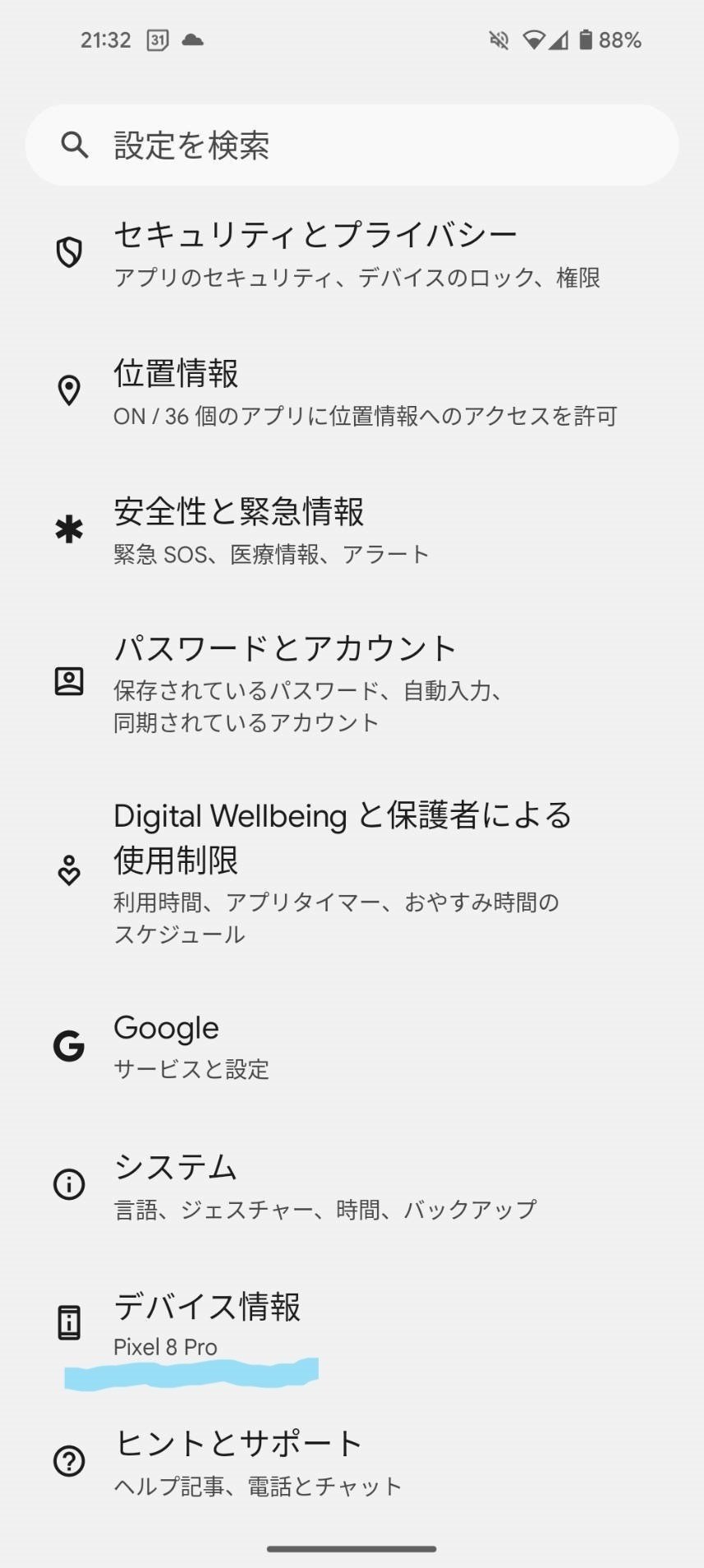
次に、一番下のビルド番号を連打します。
PINコードを聞かられたら入力しましょう。
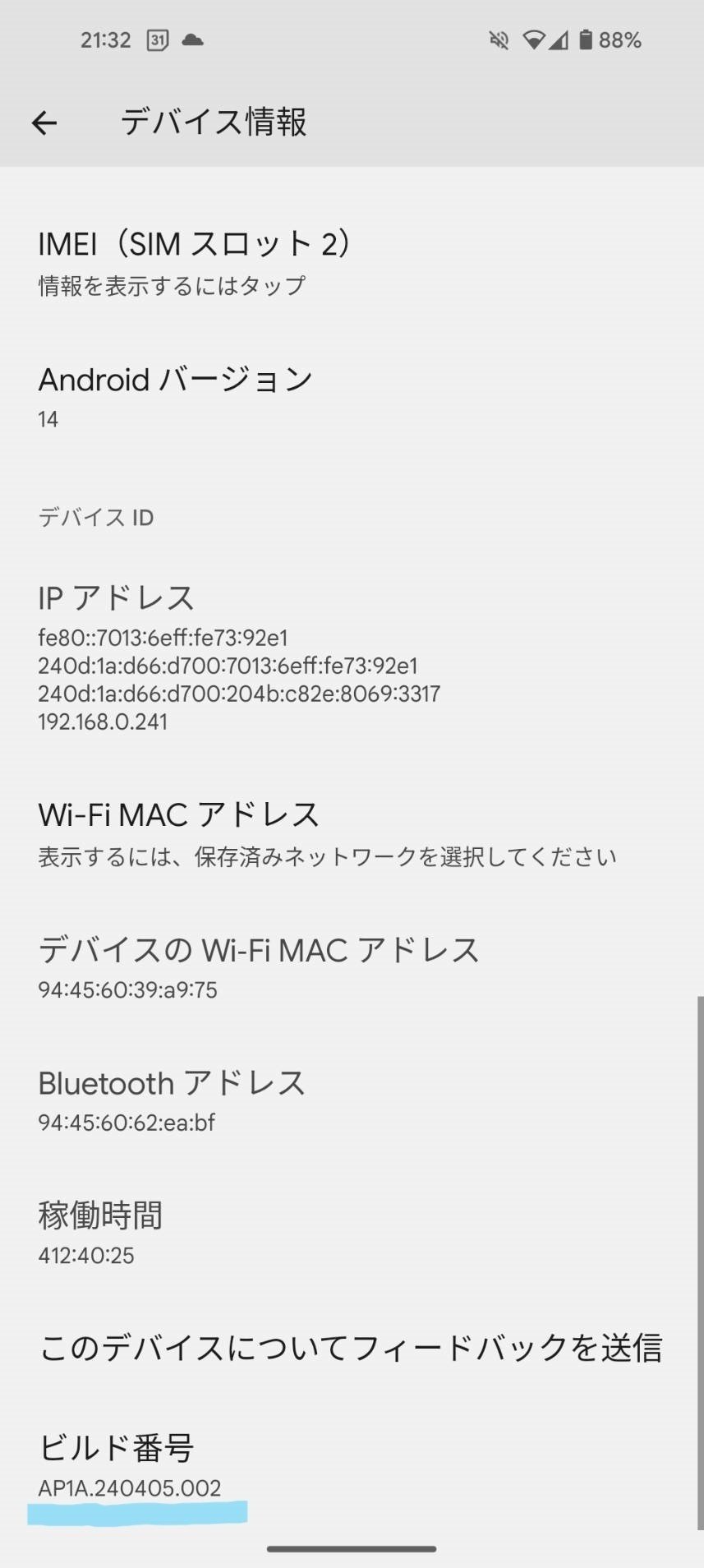
次に、設定画面に戻ってシステムを選択します。
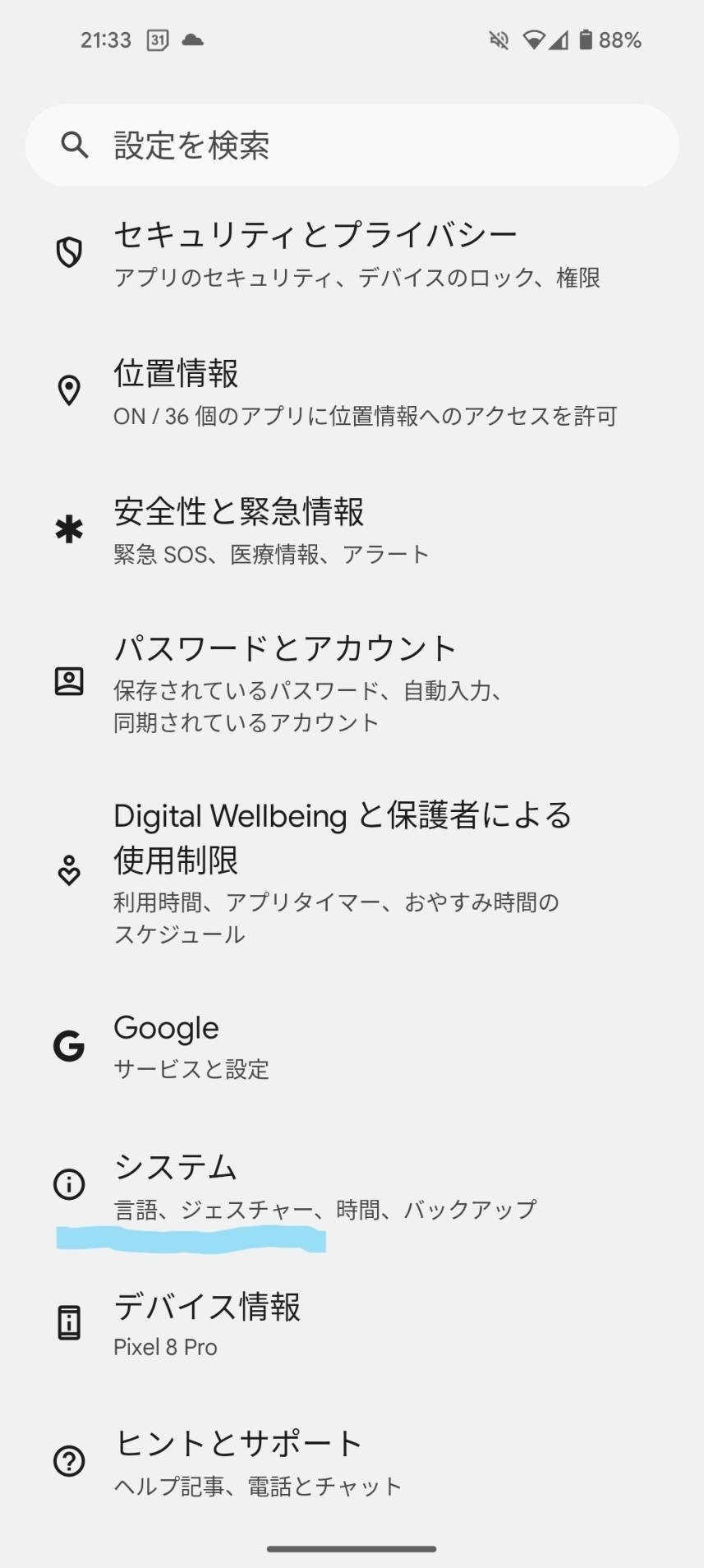
そうすると、システムの開発者向けオプションが表示されますので選択してください。
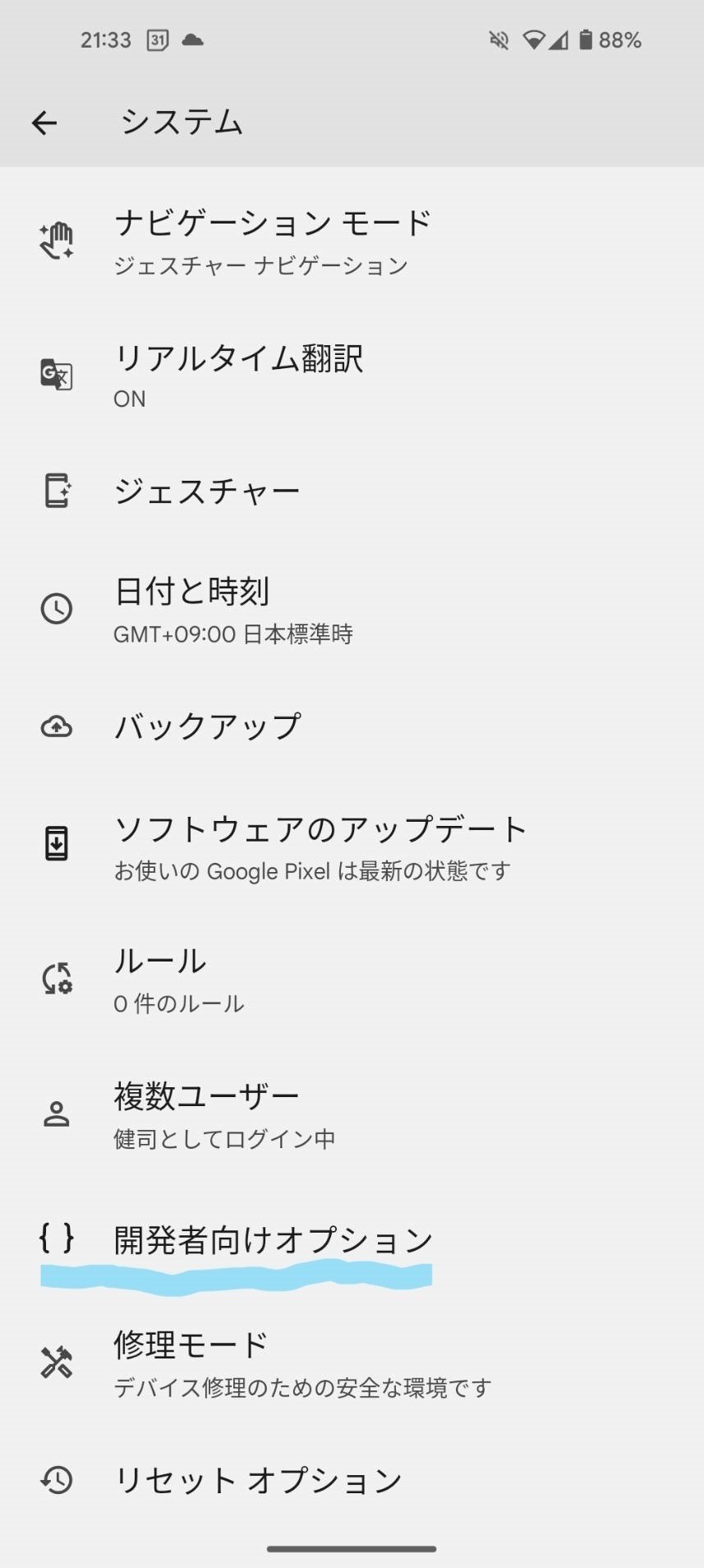
ここで、開発者向けオプションのアニメーションスケールの値1.0(3箇所)に対して0.5に設定します。

変更後はこんな感じです。

「開発者向けオプション」は、その名が示す通り、アプリケーションの開発者に特化した設定メニューです。ここに含まれるさまざまな設定項目は、不適切に扱うことでスマートフォンの不具合を引き起こすリスクがあります。安全を保つためにも、本稿で解説する設定を除き、不必要に操作を加えないことが賢明です。また、いかなる設定変更も自己責任で行うことを忘れないでください。
また、開発者モードはちょっと怖いなって人に向けて解除方法に関しても、以下に記載しておきます。解除を行った場合は、開発者モードで設定した値は元に戻ります。
開発者向けオプションの一番上に、「開発者向けオプションを使用」がありONになっています。

こちらをOFFにしましょう。再起動を聞かれたら、再起動を行いましょう。
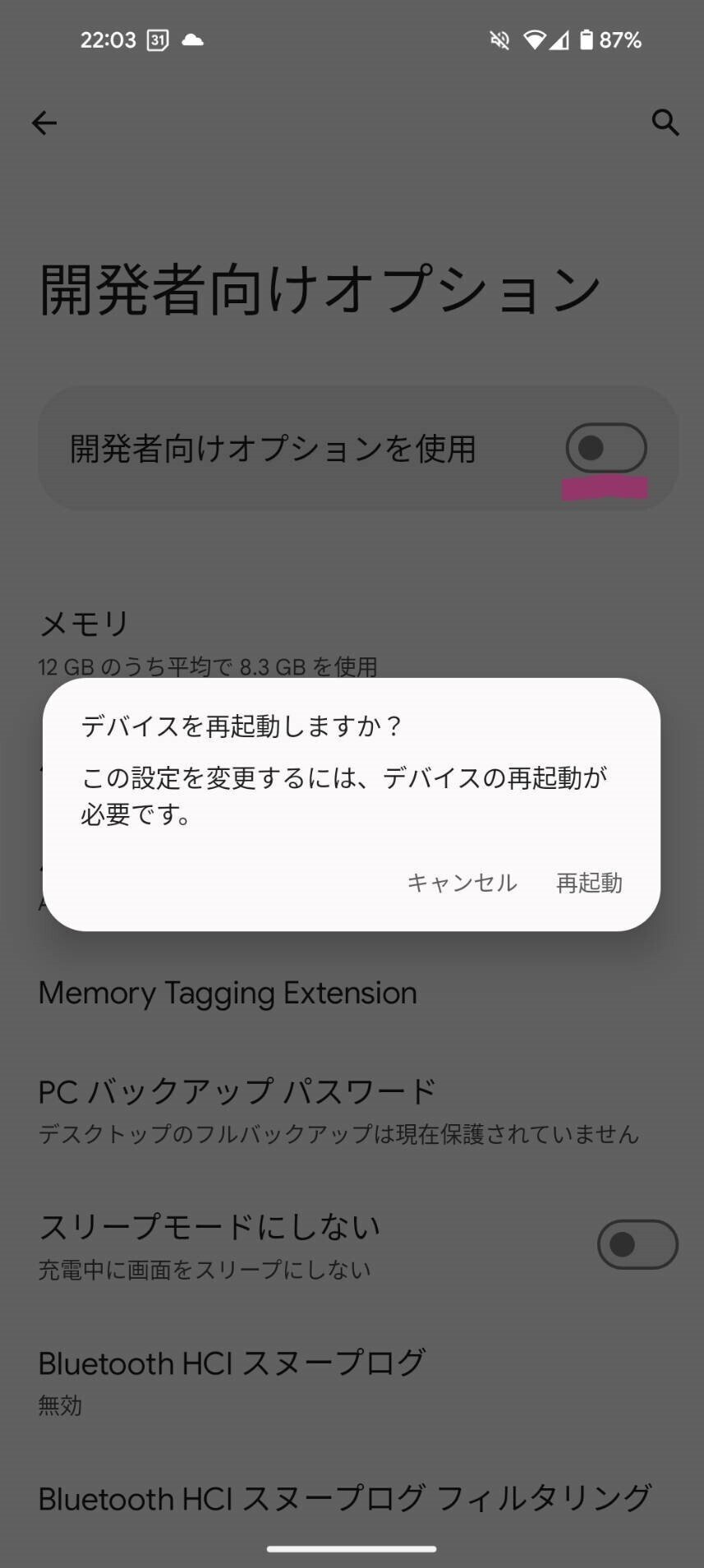
今回は、皆さんのスマートフォンには隠しメニューとして、開発者モードと言うものがあり、一般的に変更できないところまで、カスタマイズすることが可能です。しかし、再三お伝えしておきますが、いかなる設定変更も自己責任で行うことを忘れないでください。
いいなと思ったら応援しよう!

